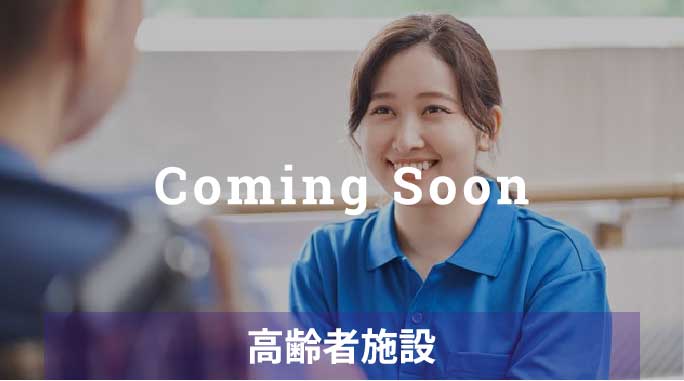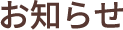福祉用具レンタル・住宅改修などご好評!介護・福祉タクシーも!と 今回 IT豆知識
NEWS
福祉用具レンタル・販売等4月より開始させて頂き、また介護・自費の福祉タクシーもご好評いただいております!
ありがとうございます!!
インターネットサービスの『ホームページ内容が更新されているにも関わらず、古い内容が表示されて』みなさまに情報をお届けできるタイミングを逃してしまう場合があります。。
それがこちら↓
更新された内容が即反映されない場合あり
Webページの情報が更新された際、以前のキャッシュが残っていると、古い内容が表示されるケースがあります。解決策としては、「F5」キーを押すなどしてページを読み込み直す方法がありますが、それでも更新できていない場合は、以下各種こちらに載せさせていただいておきますね。
スマートフォン
(iPhoneの場合)
- ホーム画面から 「設定」 – 「Safari」 を選択します。
- 「詳細」 – [Webサイトデータ]をタップします。
- [全Webサイトデータを削除]または[編集]ボタンより[oyanosato.co.jp]を選択し[削除]をタップします。
(Android端末(標準ブラウザ)の場合)
-
- メニューアイコンから[設定]をタップします。
- [詳細設定] の [プライバシー] – [閲覧履歴データを消去する] の順にタップします。
- [データを消去する期間:] プルダウンから消去する期間を選択します。
- [キャッシュされた画像とファイル]チェック・ボックスを選択します。
- [データを消去] をタップします。
- (Android端末(Chrome)の場合)
-
- メニューアイコンから[設定]をタップします。
- [詳細設定] の [プライバシー] – [閲覧履歴データを消去する] の順にタップします。
- [データを消去する期間:] プルダウンから消去する期間を選択します。
- [キャッシュされた画像とファイル]チェック・ボックスを選択します。
- [データを消去] をタップします。
PC
(Microsoft Edgeの場合)使用しているIEおよびWindowsのバージョンによって多少異なります。
-
- [設定など]のアイコン(…)をクリックします。
- [設定]をクリックします。
- 設定の画面から[プライバシー、検索、サービス]を選択します。
- [閲覧データをクリア]の項目の[クリアするデータの選択]ボタンをクリックします。
- [閲覧データをクリア]ウィンドウから[時間の範囲]を選択します。
- [キャッシュされた画像とファイル]のチェック・ボックスを選択します。
- [今すぐクリア]ボタンをクリックします。
- (Internet Explorerの場合)
-
- [ツール](「インターネット オプション」または「セーフティ」)をクリックします。
- [閲覧の履歴]から[削除]ボタンをクリックします。
- [インターネット一時ファイルおよびWebサイトのファイル]のみチェックをし[削除]ボタンをクリックします。
- (Firefoxの場合)
-
- Firefoxのメニュー[≡]からオプションを選択します。
- [プライバシーとセキュリティ]を選択します。
- [Cookieとサイトデータ]から[データを消去…]ボタンをクリックします。
- [ウェブコンテンツのキャッシュ]のチェック・ボックスを選択します。
- [消去]ボタンをクリックします。
- (Chromeの場合)
-
- [Google Chromeの設定]アイコンをクリックします。
- [設定」から[詳細設定を表示]を選択します。
- [プライバシー]内で[閲覧履歴データの消去]を選択します。
- [キャッシュされた画像とファイル]チェック・ボックスを選択します。消去する期間を選択します。
[閲覧履歴データをクリアする]をクリックします。
(MACの場合)
-
キャッシュ空にする
- Safariを起動します
- メニューバーからSafariをクリック
- メニューから環境設定をクリック
- 環境設定画面から『詳細』のタブをクリック
- メニューバーに『開発メニューを表示』の項目にチェック
- メニューバーに追加された『開発』をクリックします
- 『キャッシュを空にする』をクリックします
- 以上
ご参考まで
使用しているIEおよびWindowsのバージョンによって多少異なります。